Начало работы в программном изделии (далее – ПИ) «Судебное делопроизводство и статистика» начинается с ярлыка «Электронная картотека», размещенном на рабочем столе персонального компьютера (далее - ПК) (рис. 1), на который следует навести курсор и дважды нажать левой кнопкой мыши.

Рис. 1
В появившемся окне, после ввода персонального пароля, необходимо выбрать дело, по которому будет создан исполнительный документ. На вкладке «ВНЕШНИЕ МОДУЛИ» запустить модуль «Исполнительные документы» (рис. 2)
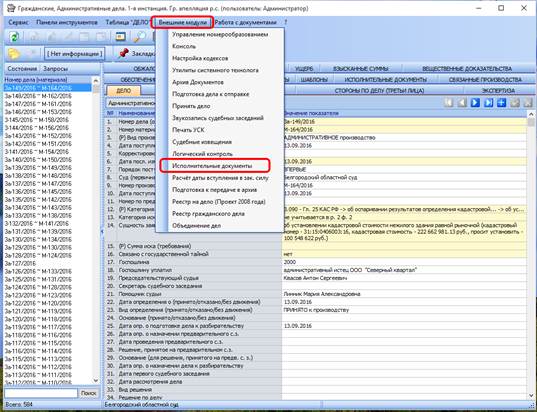
Рис. 2
При этом основное окно картотеки свернется, и на экране появится окно модуля (рис. 3)
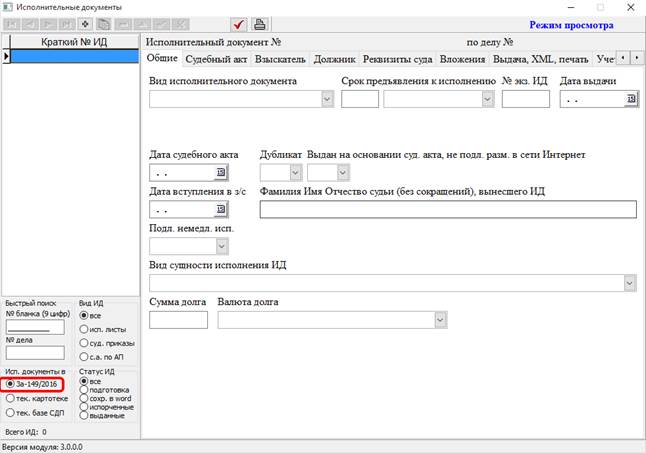
Рис. 3
При открытии модуля отображаются исполнительные документы в текущем деле. Добавление новых ИД доступно только в режиме нахождения в текущем деле. Таким образом, эта возможность доступна пользователям, которые в основной картотеке имеют доступ к соответствующему делу.
Для работы с модулем «ИСПОНИТЕЛЬНЫЕ ДОКУМЕНТЫ» у пользователя должна быть роль «Секретарь канцелярии» или «Администратор».
Добавление нового исполнительного документа осуществляется нажатием кнопок 
 на панели (рис.4)
на панели (рис.4)
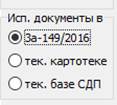
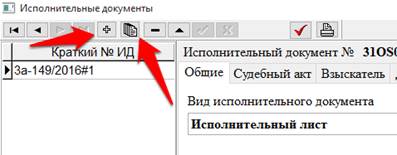
Рис. 4
При нажатии на  формируется новый исполнительный документ с заполненными сведениями из текущего дела, а при нажатии на
формируется новый исполнительный документ с заполненными сведениями из текущего дела, а при нажатии на  - со сведениями из ранее подготовленного ИД (для случаев, когда в одном деле ИД отличаются незначительно).
- со сведениями из ранее подготовленного ИД (для случаев, когда в одном деле ИД отличаются незначительно).
Удаление и редактирование ИД доступно, пока он не выдан
(или пока его электронный вид не подписан электронной подписью) – данная функция временно не используется*
а) Для УДАЛЕНИЯ Исполнительного Документа (ИД) необходимо нажать  . (рис.5)
. (рис.5)
б) Для ИЗМЕНЕНИЯ данных исполнительного документа необходимо войти в режим редактирования нажав кнопку  .(рис.5)
.(рис.5)
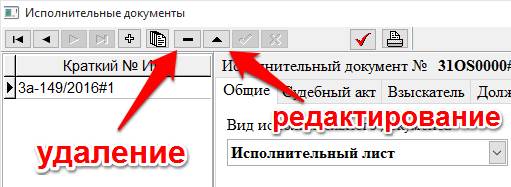
Рис. 5
В) Для СОХРАНЕНИЯ данных следует нажать  .(рис.6)
.(рис.6)
Г) Для ОТМЕНЫ изменений нажмите  .(рис.6)
.(рис.6)
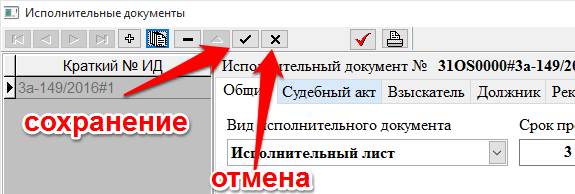
Рис. 6
Ввод данных по исполнительному документу.
Сведения вносимые на вкладках «Общие», «Судебный акт», «Взыскатель», «Должник», «Реквизиты суда», «Выдача, XML, печать», являются атрибутами конкретного Исполнительного Документа (ИД) и их изменение не влечет за собой обновление данных в основном окне картотеки. (рис.7)

Рис.7
*Важно помнить, что максимально полное заполнение информации требуемой модулем «Исполнительные документы» залог отсутствия возникновения ошибок и проблем в работе.
2.1. Вкладка «Общие»
Выбор даты («Дата выдачи», «Дата судебного акта», «Дата вступления в з\с») осуществляется нажатием на кнопку  , после чего появляется календарь, где и следует выбрать необходимую дату. (Рис.8).
, после чего появляется календарь, где и следует выбрать необходимую дату. (Рис.8).
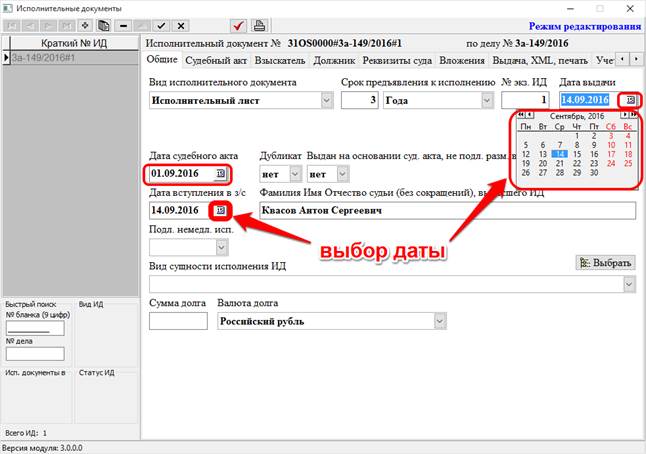
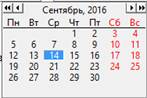
Рис. 8
Выдача дубликатов и подлежит ли ИД немедленному исполнению сводиться к выбору «да» или «нет». (рис.9)
Для ввода информации «Вид сущности исполнения ИД» необходимо нажать кнопку «ВЫБРАТЬ» (рис.9). После чего отобразится окно с перечнем (см. рис. 10)
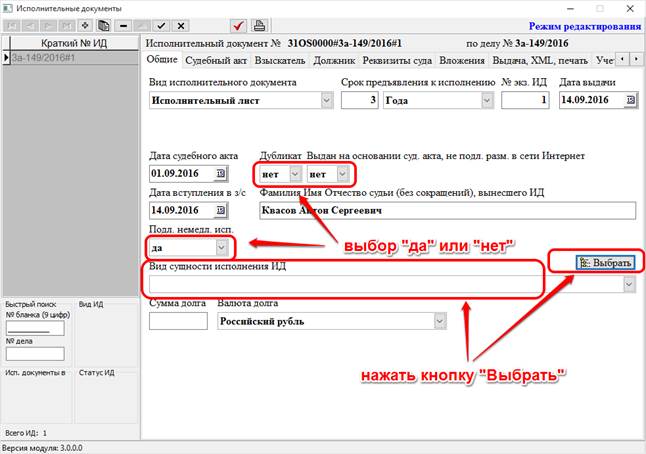
Рис. 9

Рис.10
2.2 Вкладка «Судебный акт»
Данная вкладка состоит из установочной и резолютивной частей.(как правило импортируется из Электронной картотеки). (рис.11)

Рис.11
2.3 Вкладки «Взыскатель» и «Должник»
На вкладках «Взыскатель» и «Должник» доступны для выбора участники процесса с их реквизитным составом, уже зарегистрированные в картотеках. Если нужной записи нет в картотеке, то нужно выбрать вариант «Другое лицо или орган» и заполнить все реквизиты вручную. Также доступна функция копирования взыскателя или должника вместе со всеми их атрибутами из других ранее сформированных ИД по кнопке 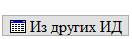 (Рис.12).
(Рис.12).

Рис.12
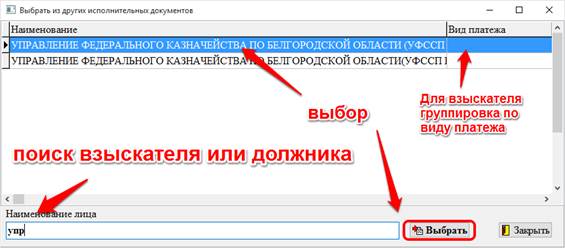 Отобразится окно выбора из других ИД, где необходимо произвести поиск и быбрать требуемое лицо. (Рис.13)
Отобразится окно выбора из других ИД, где необходимо произвести поиск и быбрать требуемое лицо. (Рис.13)
Рис.13






